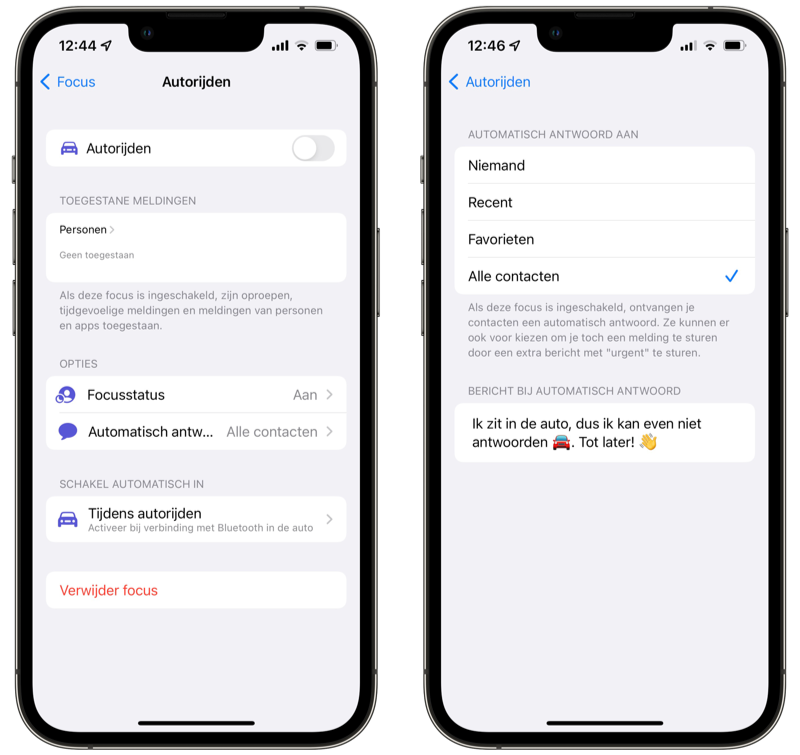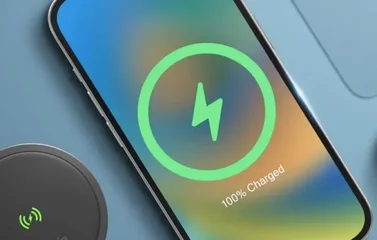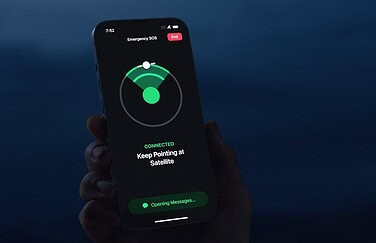Niet Storen tijdens autorijden inschakelen met de Autorijden-focus
Hou je ogen op de wegNiet Storen tijdens autorijden
Op je iPhone zit een handige veiligheidsfunctie: Niet Storen tijdens autorijden. Deze functie is bedoeld om je ogen op de weg te houden. Je krijgt tijdens het rijden geen meldingen te zien en je hoeft er ook niet op te reageren. In geval van nood kunnen mensen je toch nog bereiken, maar alle andere notificaties staan uit. Sinds iOS 15 maakt de functie onderdeel uit van Focus, als een zogenaamde Autorijden-focus. In deze tip lees je hoe Niet Storen tijdens autorijden werkt.
- Inschakelen
- Uitleg
- Werking controleren
- Gebruik tijdens navigatie
- Verschillen met Niet storen
- Instellingen aanpassen
- Uitschakelen
- Waarom?
Niet Storen tijdens autorijden inschakelen
De functie Niet storen tijdens autorijden kan op twee manieren worden ingeschakeld: automatisch en handmatig. De automatische inschakeling kijkt naar een Bluetooth-verbinding met je autoradio of naar de bewegingssensoren. Je iPhone ziet dan dat je aan het rijden bent. Overigens kun je de functie ook gebruiken als je op de fiets of op een scooter zit, maar dan kun je het beter handmatig inschakelen.
Automatisch inschakelen doe je zo:
- Ga naar de Instellingen-app en tik op Focus.
- Kies voor Autorijden.
- Bij het kopje Schakel automatisch in tik je op Tijdens autorijden.
- Kies de manier hoe je het wil activeren: Automatisch (op basis van beweging), Via Bluetooth in de auto of Handmatig.
Bij die eerste twee opties kun je ook op ieder moment de Autorijden-focus handmatig activeren.
Heb je geen standaard Bluetooth-verbinding in jouw autoradio, dan zou je ook een Bluetooth-ontvanger kunnen gebruiken die je aan kunt sluiten aan de koptelefoonaansluiting van je autoradio. Vergeet dan niet om deze te markeren als autoradio via Instellingen > Bluetooth en tik dan op het i’tje achter de naam van de ontvanger. Kies bij Apparaattype voor Autostereo.
Handmatig inschakelen werkt als volgt:
- Open het Bedieningspaneel.
- Tik op de Focus-knop.
- Tik op de knop Autorijden.
Uiteraard kun je de functie uitschakelen als je in de bus of trein zit, of als je passagier bent. Op het toegangsscherm verschijnt onder het tijdstip een knopje die laat zien dat de functie actief is. Tik hierop om het weer uit te schakelen.
iOS 14 en ouder
Gebruik je iOS 14 en ouder, dan moet je eerst de Niet storen tijdens het autorijden-knop handmatig toevoegen aan het Bedieningspaneel. In onze tip lees je hoe je het Bedieningspaneel kunt aanpassen. Daarna tik je gewoon in het Bedieningspaneel op de knop met het autootje om de functie handmatig aan te zetten.
Niet Storen tijdens autorijden: wat werkt er wel en niet?
Als de functie actief is krijg je geen meldingen te zien, maar je kunt nog wel gewoon je navigatiesoftware en andere apps gebruiken. Zolang je iPhone ingeschakeld blijft, is er eigenlijk geen verschil met de normale Niet Storen-functie. Vergrendel je de iPhone, dan blijf je hoorbare instructies van je navigatie-app ontvangen, maar je krijgt geen zichtbare meldingen in beeld.
Zodra je je iPhone wilt ontgrendelen is er wel een verschil met de normale Niet Storen-functie: je moet eerst aangeven dat je niet aan het autorijden bent. Pas dan krijg je weer toegang tot alle apps en andere functies.
Deze functies werken nog wel als Niet storen tijdens autorijden is ingeschakeld:
- CarPlay, navigatie-instructies (zie verder in deze tip) en muziek afspelen (ook Spotify of andere muziek-apps) werken nog gewoon. Zodra je verbonden bent met een CarPlay-systeem, wordt Niet storen tijdens het autorijden uitgeschakeld.
- Favoriete contactpersonen kunnen je nog steeds bereiken.
- Andere contactpersonen kunnen alleen tot je doordringen als ze woorden als ‘urgent’ gebruiken in hun tekstbericht. Dit werkt alleen via de Berichten-app. Ook kun je meldingen van bepaalde contactpersonen toestaan.
- Meldingen van bijvoorbeeld Flitsmeister worden niet op het scherm getoond, maar je hoort wel het signaal af gaan. Ook wordt de exacte melding uitgesproken, zodat je weet wat er precies aan de hand is. Dit geldt ook navigatie-apps.
- De knoppen om je muziek en podcasts te bedienen vanaf het toegangsscherm blijven actief.
Zo zie je of de Autorijden-focus actief is
Op meerdere manieren kun je zien dat de functie actief is:
- Je krijgt geen meldingen meer, net zoals bij de normale Niet Storen-modus.
- Tijdens het autorijden is het auto-icoontje op het Bedieningspaneel ingeschakeld.
- Activeer je het scherm, dan zie je onderstaande melding in beeld.
Het zwarte scherm met auto-icoon zoals op de afbeelding hieronder is alleen te zien als je Siri wilt gebruiken. Het is dus niet zo dat dit scherm continu te zien is. Siri geeft alleen gesproken antwoorden, maar laat geen tekst op het scherm zien.
Niet storen tijdens autorijden en navigatie-apps
We hebben Niet storen tijdens autorijden getest in combinatie met de navigatie-apps van TomTom, Google Maps, Apple Kaarten en Sygic. Al deze apps konden we blijven gebruiken op momenten dat de functie actief was. Je krijgt dus gesproken aanwijzingen, ook als het scherm is uitgeschakeld. Als je wilt kun je het scherm inschakelen en de route-instructies op het scherm zien tijdens het navigeren. Het is dus prima te gebruiken in combinatie met je navigatiesoftware, want er verandert eigenlijk niets. Het belangrijkste verschil is dat je minder telefoontjes en berichten ontvangt en dat je geen meldingen van apps meer ontvangt. Maar dit heeft niets te maken met je navigatie-software.
Verschillen met gewone Niet Storen-functie
De Niet storen tijdens autorijden-functie werkt dus vrijwel hetzelfde als de normale Niet Storen-functie, die mensen vaak ’s nachts ingeschakeld hebben.
Het belangrijkste verschil tussen beide Niet Storen-functies is dat je bij de Autorijden-focus expliciet moet aangeven dat je niet aan het autorijden bent, zodra je het toestel weer wilt ontgrendelen.
Een ander belangrijk verschil is dat mensen die je proberen te contacteren een automatisch berichtje krijgen dat je aan het autorijden bent. Bij de normale Niet Storen-functie is dat niet het geval. Dit werkt alleen bij de Berichten-app en bijvoorbeeld niet bij WhatsApp. Ook kun je bij de gewone Niet storen-focus meldingen van specifieke apps altijd toestaan. Bij de Autorijden-focus kan dat alleen voor personen.
Instellingen van Niet Storen tijdens autorijden
Je kunt in de instellingen aangeven van welke personen je wel een melding wil krijgen, ook als Niet storen tijdens het autorijden actief is. Dit werkt alleen in iOS 15 of nieuwer:
- Ga naar Instellingen > Focus.
- Kies Autorijden.
- Onder het kopje Toegestane meldingen tik je op Personen > Voeg toe. Kies een persoon uit je contactenlijst.
Deze instelling geldt voor zowel meldingen van iMessage-berichten als voor telefoonoproepen. Ben je met je iPhone verbonden met je Bluetooth-carkit, dan worden sowieso alle telefoonoproepen gewoon getoond. Dus ook van mensen die je niet aan deze lijst toegevoegd hebt.
Ook kun je zelf aangeven welke personen een automatisch antwoord moeten krijgen. Standaard zijn dit alleen je favorieten, maar je kunt het ook anders instellen.
Het werkt als volgt:
- Ga naar Instellingen > Focus.
- Kies Autorijden.
- Onderaan het scherm zie je de optiesAutomatisch antwoord. Tik hierop.
- Geef aan wie het automatische antwoord moet ontvangen: Niemand, Recent, Favorieten of Alle contacten.
- Je kunt zelf instellen welke tekst er wordt gestuurd.
Niet Storen tijdens autorijden uitschakelen
Ben je aangekomen op je bestemming, dan schakelt de functie automatisch uit als je langzamer dan ca. 20 km/uur rijdt. Ook kun je de functie uitschakelen met de pop-up ‘Ik ben niet aan het rijden’ of via het auto-icoontje op het Bedieningspaneel. Het wordt ook uitgeschakeld zodra je niet meer met je Bluetooth-carkit verbonden bent.
Wil je Niet storen tijdens het autorijden helemaal niet gebruiken, zorg dan dat de instelling op Handmatig staat. Ook kun je de Autorijden-focus verwijderen door te tikken op Instellingen > Focus > Autorijden > Verwijder focus.
Kinderen en passagiers
Ben je bang dat kinderen de functie uitschakelen, dan kun je dit regelen via Instellingen > Algemeen > Beperkingen > Niet storen tijdens autorijden. Je zou deze functie ook kunnen gebruiken als je wilt dat kinderen veilig naar school kunnen fietsen, zonder dat ze slingerend over de weg steeds op hun iPhone-scherm zitten te kijken. De functie kan ook worden afgedwongen als je bijvoorbeeld een iPhone van de zaak hebt en de beheerder van de iPhones dit heeft ingeschakeld, zodat medewerkers veilig naar huis kunnen rijden.
Ben je passagier, dan kun je de waarschuwing wegtikken met de pop-up ‘Ik ben niet aan het rijden’.
Waarom doet Apple dit?
In Nederland, België en ook in andere landen is al jarenlang de roep om het gebruik van smartphones in het verkeer aan banden te leggen. Er was in de VS zelfs een rechtszaak gaande waarbij een bezorgde gebruiker Apple ervan beschuldigde dat ze een dodelijk ongeval in Texas hadden veroorzaakt. Er zat namelijk geen blokkering op FaceTime tijdens het autorijden. Eigenlijk is het de omgekeerde wereld, want je zou ook van mening kunnen zijn dat automobilisten zelf verantwoordelijk zijn voor veilig gebruik van de iPhone in de auto. In deze rechtszaak wordt echter betoogd dat Apple moet zorgen voor beperkingen in functionaliteit tijdens het autorijden.
In Nederland is in het verleden ook onderzoek gedaan of een verbod op smartphones in de auto kan worden afgedwongen. Met de Niet storen tijdens het autorijden-functie zorgt Apple er automatisch voor dat de iPhone niet meer tijdens het autorijden te gebruiken is, tenzij je expliciet aangeeft dat je NIET aan het rijden bent. Als er dan toch nog brokken komen, ligt de schuld bij jou, want jij hebt de functie bewust uitgezet. Onthoud dat het vasthouden van een telefoon tijdens het rijden verboden is en je daar een forse boete voor kan krijgen.
Met deze simpele aanpassing zorgt Apple er dus voor dat ze voldoen aan eisen vanuit overheden en andere instanties rondom verkeersveiligheid, terwijl ze zich tegelijk beter indekken tegen claims. Een win-win-situatie dus.
Taalfout gezien of andere suggestie hoe we dit artikel kunnen verbeteren? Laat het ons weten!